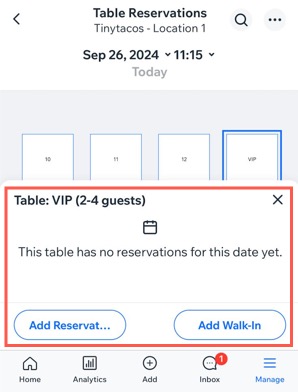Wix 레스토랑: 테이블 예약 및 당일 방문 관리하기
6 분
페이지 메뉴
- 수동으로 테이블 예약 또는 당일 방문 추가하기
- 테이블 예약 또는 당일 방문 관리하기
- 자주 묻는 질문
Wix 테이블 예약 앱을 사용하면 손님이 음식점의 예약 가능 여부에 따라 온라인으로 테이블을 예약할 수 있습니다. 사이트 대시보드 또는 Wix 앱을 사용해 당일 방문 손님 또는 전화 예약을 수동으로 추가 및 업데이트해 예약 가능 시간을 최신 상태로 유지할 수 있습니다.
수동으로 테이블 예약 또는 당일 방문 추가하기
음식점에 전화로 테이블을 예약하는 고객과 같이 온라인으로 예약하지 않는 고객을 위해 수동으로 테이블 예약을 추가할 수 있습니다. 사이트 대시보드 또는 모바일 기기의 Wix 앱에서 직접 세부 정보를 입력하세요.
사전 예약 없이 당일 방문하는 손님도 수용할 수 있습니다. 날짜 및 시간을 지정할 필요는 없습니다. 원하는 경우 손님의 정보를 입력하거나 해당 섹션을 건너뛸 수 있습니다.
선불 규정이 설정되어 있나요?
선결제 규정을 충족하는 예약을 추가하는 경우 즉시 결제를 받을지 아니면 연기할지 선택하는 메시지가 표시됩니다.
새 예약 또는 당일 방문 예약을 추가하려면:
대시보드
Wix 앱
도움말:
사이트 대시보드 또는 Wix 앱에서 평면도를 사용해 테이블에 예약/당일 방문을 추가할 수도 있습니다.
테이블 예약 또는 당일 방문 관리하기
사이트 대시보드 또는 Wix 앱에서 예약 및 오프라인 방문을 관리할 수 있습니다. 기존 예약을 편집하거나, 주문 세부 정보를 확인하고, 게스트에게 업데이트를 전달하기 위한 메시지를 보내고, 더 이상 활성 목록에 필요하지 않은 예약을 보관 처리해 테이블을 체계적으로 관리할 수 있습니다.
예약 또는 당일 방문을 관리하려면:
대시보드
Wix 앱
- 사이트 대시보드의 테이블 예약으로 이동합니다.
- 해당 예약 옆 추가 작업
 아이콘을 클릭합니다.
아이콘을 클릭합니다. - 원하는 작업을 선택합니다.
- 예약 편집: 기존 예약을 수정하거나 업데이트합니다.
- 손님에게 메시지 발송: 예약 관련 커뮤니케이션을 위해 손님에게 직접 메시지를 발송합니다.
- 주문 보기: 주문의 세부 정보를 검토합니다.
- 보관: 예약을 삭제하지 않고 활성 목록에서 제거합니다.
참고: 예약 요청 보관 시 게스트에게 알림이 발송되지 않습니다. 중복 예약을 방지하고 게스트에게 정보를 제공하려면, 먼저 예약을 취소한 후 보관하는 것이 가장 좋습니다.
- 필요에 따라 변경한 후 변경사항 저장을 클릭합니다.
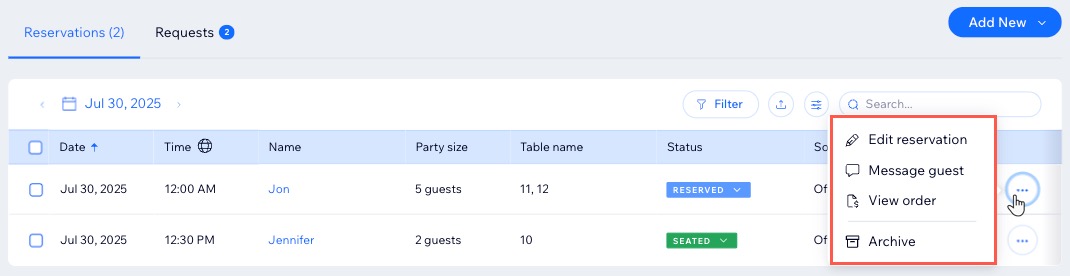
자주 묻는 질문
아래 질문을 클릭해 테이블 예약 관리에 대한 자세한 내용을 확인하세요.
활성화된 예약을 보관하기 전에 먼저 취소해야 하나요?
향후 예약을 보관하면 어떻게 되나요?
음식점의 평면도를 사용해 예약을 추가할 수 있나요?




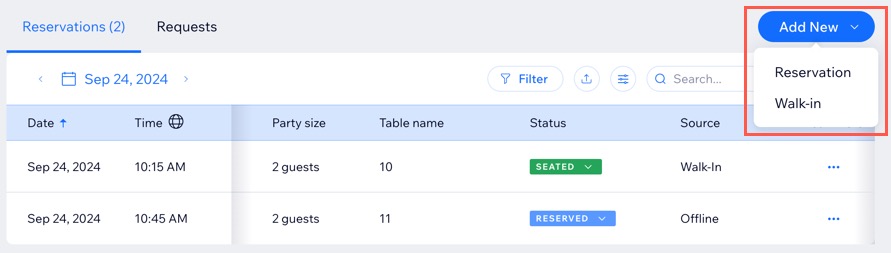
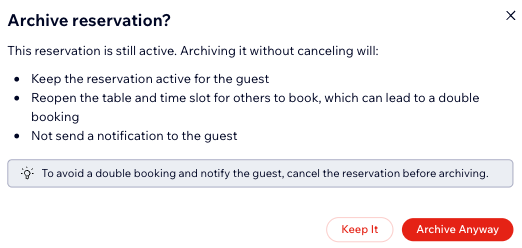

 를 탭합니다.
를 탭합니다.